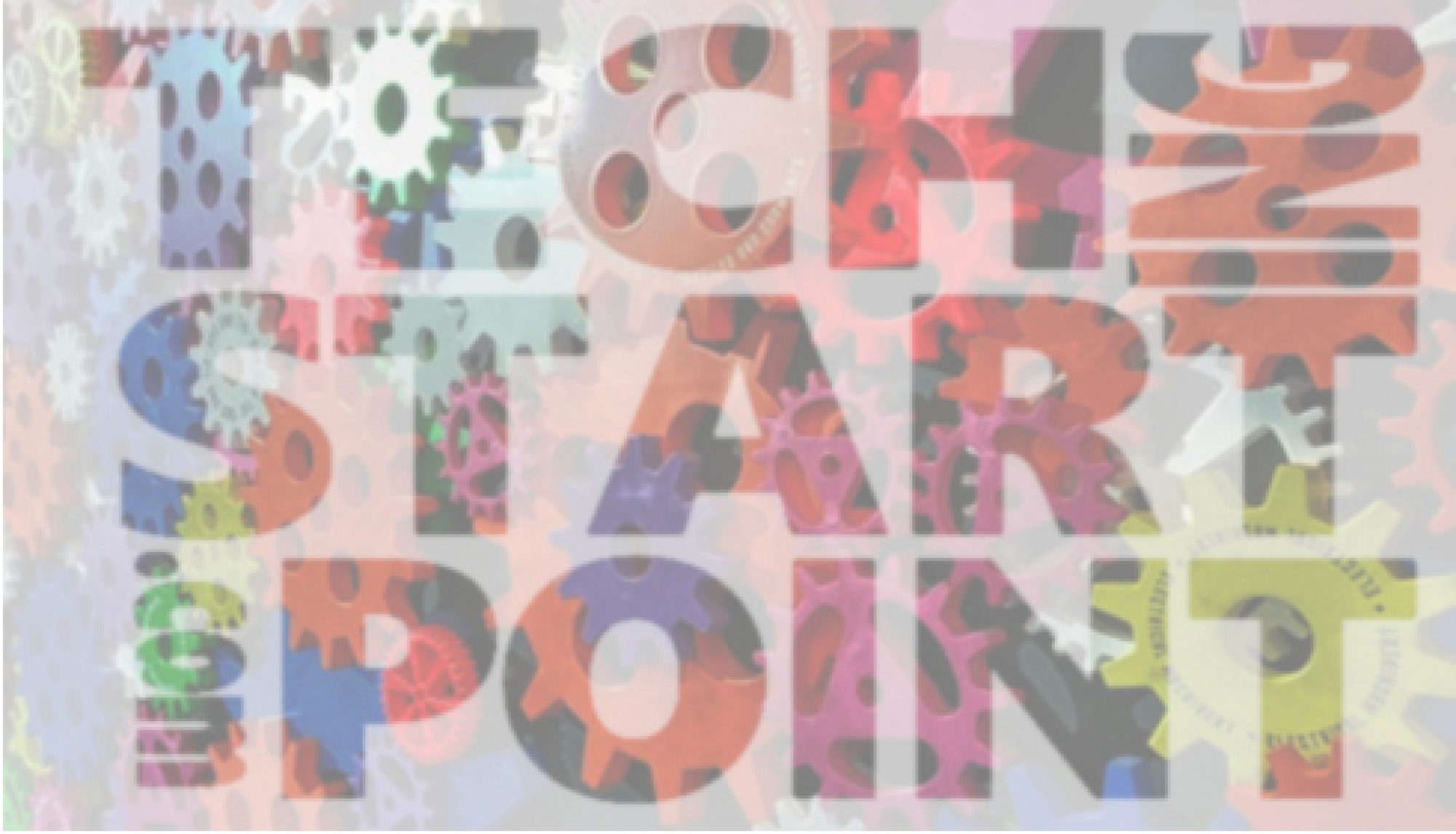En este artículo podrás seguir paso a paso la instalación de odoo localmente en tu máquina. Verás qué sencillo es tener listo para usar el ERP Open Source más común del mercado
Descargar odoo
- Acceder a la página de descargas de odoo https://www.odoo.com/page/download
- Llenar el formulario de datos personales
- Descargar el paquete de Window

Luego de que aparezca la pantalla agradeciendo la descarga en el browser … presionar Atrás (Back button) y descargar los Sources. (Sólo para tener los programas con los que se hizo la versión de odoo que se haya descargado)
El instalador también se podría bajar de la página https://www.odoo.com/documentation/9.0/setup/install.html sin cargar el formulario.
Bajo el subtítulo Windows hay un link directo al instalador para Windows
Ejemplo:https://nightly.odoo.com/9.0/nightly/exe/odoo_9.0.latest.exe
Ejecutar el instalador
Una vez terminado de descargar el archivo (Ejemplo: odoo_9.0c.latest.exe)
- Ubicarlo
- Ejecutarlo dándole doble click
- Seguir los pasos que el instalador proponga.
Al finalizar la instalación se ejecutará odoo lanzando un browser (Chrome / Explorer / Firefox / etc) en la dirección : http://localhost:8069/
Usar odoo
La ejecución de odoo se controla desde la consola de servicios ubicada en
Menú inicio / Todas las Aplicaciones / Herramientas Administrativas de Windows / Servicios
Los servicios asociados a odoo son:
- PostgreSQL_For_Odoo
- odoo-server-9.0
Establecer modo de ejecución.
El modo de ejecución de odoo se puede establecer como:
- Automático: Odoo se inicializa cada vez que arranca Windows
- Manual: Odoo se inicia a pedido.
Para establecer el modo desde la consola de servicio repetir el siguiente paso con los servicios de odoo (en cualquier orden)
- PostgreSQL_For_Odoo
- odoo-server-9.0
Pasos
- Hacer click derecho con el mouse sobre el servicio
- Seleccionar Propiedades (Properties) en el menú contextual

En la pantalla de propiedades

- Seleccionar Manual o automático según se desee
- Presionar Ok o Aceptar
Detener odoo
Para detener odoo desde la consola de servicio repetir los siguientes pasos para los servicios en el orden que se indica:
- odoo-server-9.0
- PostgreSQL_For_Odoo
Pasos
- Hacer click derecho con el mouse sobre el servicio
- Seleccionar Detener (Stop) en el menú contextual


Iniciar odoo
Para Iniciar odoo
Para detener odoo desde la consola de servicio repetir los siguientes pasos para los servicios en el orden que se indica:
- PostgreSQL_For_Odoo
- odoo-server-9.0
Pasos
- Hacer click derecho con el mouse sobre el servicio
- Seleccionar Iniciar (Start) en el menú contextual
Una vez iniciados los servicios de odoo se accede a la aplicación desde un browser con la url http://localhost:8069/
Puede no ser inmediata la disponibilidad de la aplicación desde el momento que se inició el servicio.
Ver documentación adicional de odoo.
odoo tiene su propio help y hay más documentación en el site de odoo en https://www.odoo.com/documentation/9.0/index.html